Odoo è un software basato sul Web OpenSource per la pianificazione delle risorse aziendali e le relazioni con i clienti che può aiutarti a organizzare e far crescere la tua attività. Odoo era precedentemente chiamato openERP e quindi TinyERP. Sono disponibili molte app per estendere Odoo, ad esempio:fatturazione, contabilità, produzione, acquisti, gestione del magazzino e gestione dei progetti.
Odoo è creato da Fabien Pinckaers/Odoo S.A e scritto in pitone. È disponibile per molti sistemi operativi, inclusi Linux, Windows e Mac OS X. Userò Ubuntu 15.04 per l'installazione del server.
Prerequisiti
- Ubuntu 15.04 - 64 bit
- Disco da 30 GB
- 2 GB di memoria
Cosa faremo in questo tutorial:
- Aggiungi il repository Odoo
- Configura un utente
- Installa e configura Postgresql
- Installa le dipendenze necessarie per Odoo
- Installa Odoo
- Configura Odoo
Passaggio 1:aggiungi il repository Odoo
Per prima cosa dovrai aggiungere il repository apt di Odoo al database del tuo repository /etc/apt/sources.list. Per prima cosa aggiungi la chiave Odoo con il comando apt:
wget -O - https://nightly.odoo.com/odoo.key | apt-key add -
Quindi aggiungi il repository Odoo con il comando echo:
echo "deb http://nightly.odoo.com/8.0/nightly/deb/ ./" >> /etc/apt/sources.list
Nota: >> =aggiungi il repository Odoo all'ultima riga nel file sources.list.
e aggiorna ora:
apt-get update
Passaggio 2 - Configura un utente Linux
Crea un nuovo utente chiamato odoo con la home directory /opt/odoo e il gruppo è odoo. Puoi farlo con questo comando:
sudo adduser --system --home=/opt/odoo --group odoo
e crea una nuova directory per Odoo nella directory /var/lib/.
mkdir -p /var/lib/odoo
Passaggio 3:installazione e configurazione di PostgreSQL
Installa postgreSQL con il comando apt-get:
sudo apt-get install postgresql
e accedi alla shell di PostgreSQL:
su - postgres
Ora crea un ruolo per Odoo. Ciò consentirà a Odoo di accedere/connettersi al server PostgreSQL e di creare, eliminare o modificare il database. Dovrai inserire la password per garantire la sicurezza e mantenerla privata.
createuser --createdb --username postgres --no-createrole --no-superuser --pwprompt odoo
TYPE YOUR PASSWORD HERE
Infine, digita exit per uscire dalla shell di PostgreSQL.
Passaggio 4 - Installa le dipendenze necessarie
Odoo ha bisogno di molti moduli Python, basta installare tutti i pacchetti di seguito per soddisfare i suoi prerequisiti:
sudo apt-get install python-cups python-dateutil python-decorator python-docutils python-feedparser \
python-gdata python-geoip python-gevent python-imaging python-jinja2 python-ldap python-libxslt1 \
python-lxml python-mako python-mock python-openid python-passlib python-psutil python-psycopg2 \
python-pybabel python-pychart python-pydot python-pyparsing python-pypdf python-reportlab python-requests \
python-simplejson python-tz python-unicodecsv python-unittest2 python-vatnumber python-vobject \
python-werkzeug python-xlwt python-yaml wkhtmltopdf
Passaggio 5:installa Odoo
Ora puoi installare Odoo con il comando apt:
sudo apt-get install odoo
Al termine dell'installazione, Odoo verrà eseguito sulla porta 8069. Puoi verificarlo con il comando:
netstat -plntu
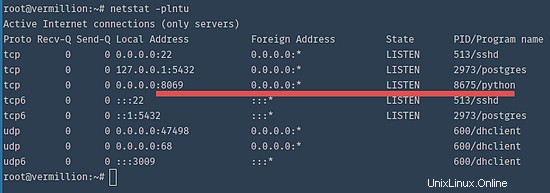
Ora puoi accedere a Odoo dal tuo browser per configurare il database e l'utente amministratore. Puoi accedere a Odoo sulla porta 8069 es:http://192.168.1.122:8069 .
Passaggio 6 - Configura Odoo
Vai alla scheda "Password" e impostare una nuova password principale. La password principale predefinita è "admin" .
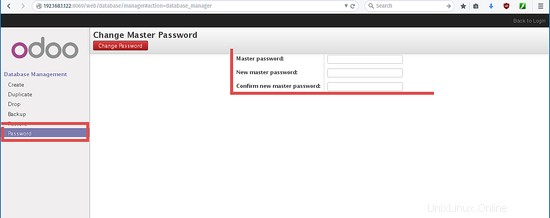
Quindi vai alla scheda "Crea" per creare un nuovo database e una password amministratore.
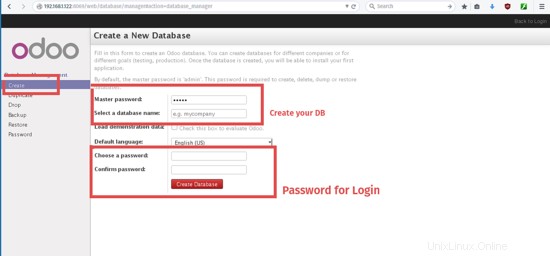
Attendi il completamento dell'installazione, quindi vedrai la home page di Odoo.
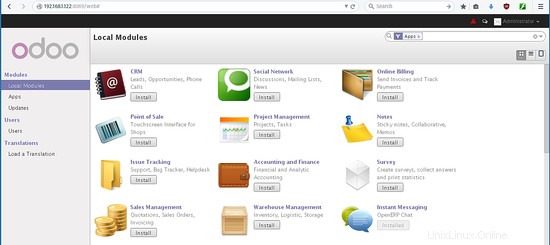
Ma aspetta, c'è un avviso sul fuso orario e devi risolverlo. Vai a "Amministratore" e fai clic su "Preferenze" , quindi verrà visualizzato un popup in cui puoi modificare il fuso orario, infine fai clic su "salva" .
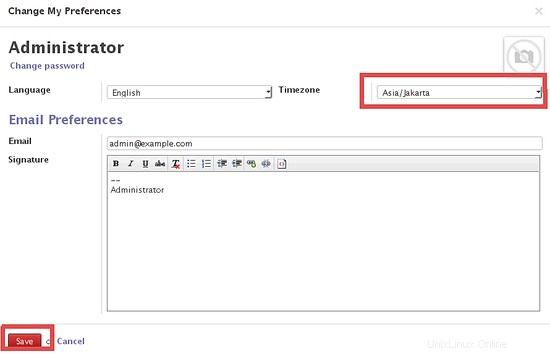
Ora procedi con la configurazione e l'installazione delle app per la tua attività in Odoo come amministratore.
Conclusione
Odoo è un'applicazione open source che ti aiuta a gestire la tua attività. Odoo / OpenERP è facile da installare e configurare e supporta più sistemi operativi. In Odoo sono disponibili molte applicazioni come fatturazione, contabilità, produzione, acquisti, gestione del magazzino e gestione dei progetti. Queste app possono aiutarti a gestire e far crescere la tua attività.